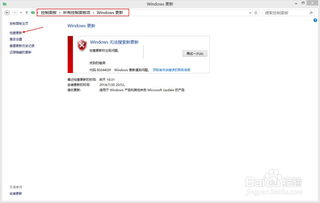
在Win10系统中,更新通常会自动进行,用户无需亲自干预。然而,许多具备一定技术基础的用户倾向于保留Win7或Win8.1时代的手动更新方式,而不是让Windows 10完全掌控更新功能。虽然能够恢复到以前的更新方式,但这需要采用一些技术手段,例如,Win10专业版用户可以通过修改“组策略”来实现,或者利用第三方软件进行控制。
尽管Win10系统设计为自动更新,但有的用户试图调整更新机制,使其更接近于Win7/8系统的更新方式。在这个过程中,某些用户遇到了更新错误0x8024402f的情况。那么,导致这个错误发生的原因是什么呢?下面,由河东软件园为您带来解决方案的详细步骤!
无论是何种更新方式,都可能出现各种问题,比如0x8024402f错误。这类错误通常是由于用户与微软服务器之间的连接出现问题所致,可能原因是微软服务器端存在问题,或者是用户的网络连接不通畅。如果是后者,等待一段时间可能就会自行解决;如果是前者,可以试试来自微软社区论坛提供的以下解决方案:
具体操作如下:
1. 以管理员权限打开命令提示符。
2. 按顺序输入以下命令,并注意空格的使用:
net stop CryptSvc
ren %windir%system32catroot2 catroot2.old
net start CryptSvc
net stop wuauserv
regsvr32 wuapi.dll/s
regsvr32 wups.dll/s
regsvr32 wuaueng.dll/s
regsvr32 wucltui.dll/s
regsvr32 wuweb.dll/s
regsvr32 msxml.dll/s
regsvr32 msxml2.dll/s
regsvr32 msxml3.dll/s
regsvr32 urlmon.dll/s
net start wuauserv
regsvr32 softpub.dll/s
regsvr32 initpki.dll/s
regsvr32 mssip32.dll/s
regsvr32 wintrust.dll/s
regsvr32 dssenh.dll/s
regsvr32 rsaenh.dll/s
regsvr32 gpkcsp.dll/s
regsvr32 sccbase.dll/s
regsvr32 slbcsp.dll/s
regsvr32 cryptdlg.dll/s
regsvr32 jscript.dll/s
(注:以上是步骤2中部分命令的展示)
3. 完成所有命令的执行后,重启电脑。
这种方法实质上是对更新服务及关联注册表进行重置,若问题是由此类因素引起,则此方案应能解决问题。
有用户反馈,在Windows 7操作系统中,当在线运行Windows Update安装系统更新时,遭遇到了显示错误代码8024402f的未知错误提示框。下面是关于Win7安装更新出现8024402f未知错误的原因分析以及相应的修复措施。
Win7安装更新出现错误代码8024402f的故障分析:
1. Internet网络连接繁忙,导致Windows Update服务器接收更新请求的数量过多;
2. 计算机正在运行的程序阻止了Windows更新服务访问Internet。可能造成这种状况的程序包括防火墙、反间谍软件、Web加速器、Internet安全或防病毒软件,或是代理服务器;
3. 系统服务 Cryptographic Services 或相关的Windows系统文件可能遭到破坏或丢失。
Win7安装更新出现错误代码8024402f的故障排除:
1. 验证Internet网络连接是否正常,关闭Windows Update,然后重启计算机,稍后再尝试连接Windows Update;如果问题仍然存在,可以尝试在网络流量较少的时间段重新尝试连接Windows Update。
2. 在执行Windows Update之前,请确保关闭所有具有后台监控功能的第三方防火墙、反间谍软件、Web加速器、Internet安全或防病毒软件;如果正在使用代理服务器,请停用代理服务器。
3. 从开始菜单进入“所有程序”-“附件”-“系统工具”,用鼠标右键点击“命令提示符”,在弹出的右键菜单中选择“以管理员身份运行”,接着在命令提示符中执行命令:SFC/SCANNOW,注意SFC之后的空格。
4. 我们需要重新注册一系列系统文件,以注册系统文件CRYPTDLG.DLL为例,在步骤3打开的命令提示符窗口中输入以下命令并按下回车键执行:
REGSVR32 C://Windows//system32//CRYPTDLG.DLL
5. 使用相同的方法,按照顺序依次对系统文件DSSENH.DLL、GPKCSP.DLL、INITPKI.DLL、MSSIP32.DLL、RSAENH.DLL、SCCBASE.DLL、SLBCSP.DLL、SOFTPUB.DLL、WINTRUST.DLL进行重新注册。(只需将命令REGSVR32 C://Windows//system32//CRYPTDLG.DLL中的CRYPTDLG.DLL部分依次替换为上述各模块文件名称即可)
6. 重新注册上述系统文件后,请重新启动系统,使得系统重新加载已修复的Cryptographic Services服务。然后再次尝试连接Windows Update。
这里提供了一个注册上述文件的批处理文件。将以下代码复制到记事本,然后另存为“注册.bat”,请注意扩展名必须为bat,而不是txt。
Regsvr32/s C://Windows//system32//CRYPTDLG.DLL
Regsvr32/s C://Windows//system32//DSSENH.DLL
Regsvr32/s C://Windows//system32//GPKCSP.DLL
Regsvr32/s C://Windows//system32//INITPKI.DLL
Regsvr32/s C://Windows//system32//MSSIP32.DLL
Regsvr32/s C://Windows//system32//RSAENH.DLL
Regsvr32/s C://Windows//system32//SCCBASE.DLL
Regsvr32/s C://Windows//system32//SLBCSP.DLL
Regsvr32/s C://Windows//system32//SOFTPUB.DLL
Regsvr32/s C://Windows//system32//WINTRUST.DLL
按照上述步骤重新注册系统文件后,应当能够解决Windows 7安装更新时出现的8024402f未知错误问题。



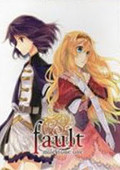



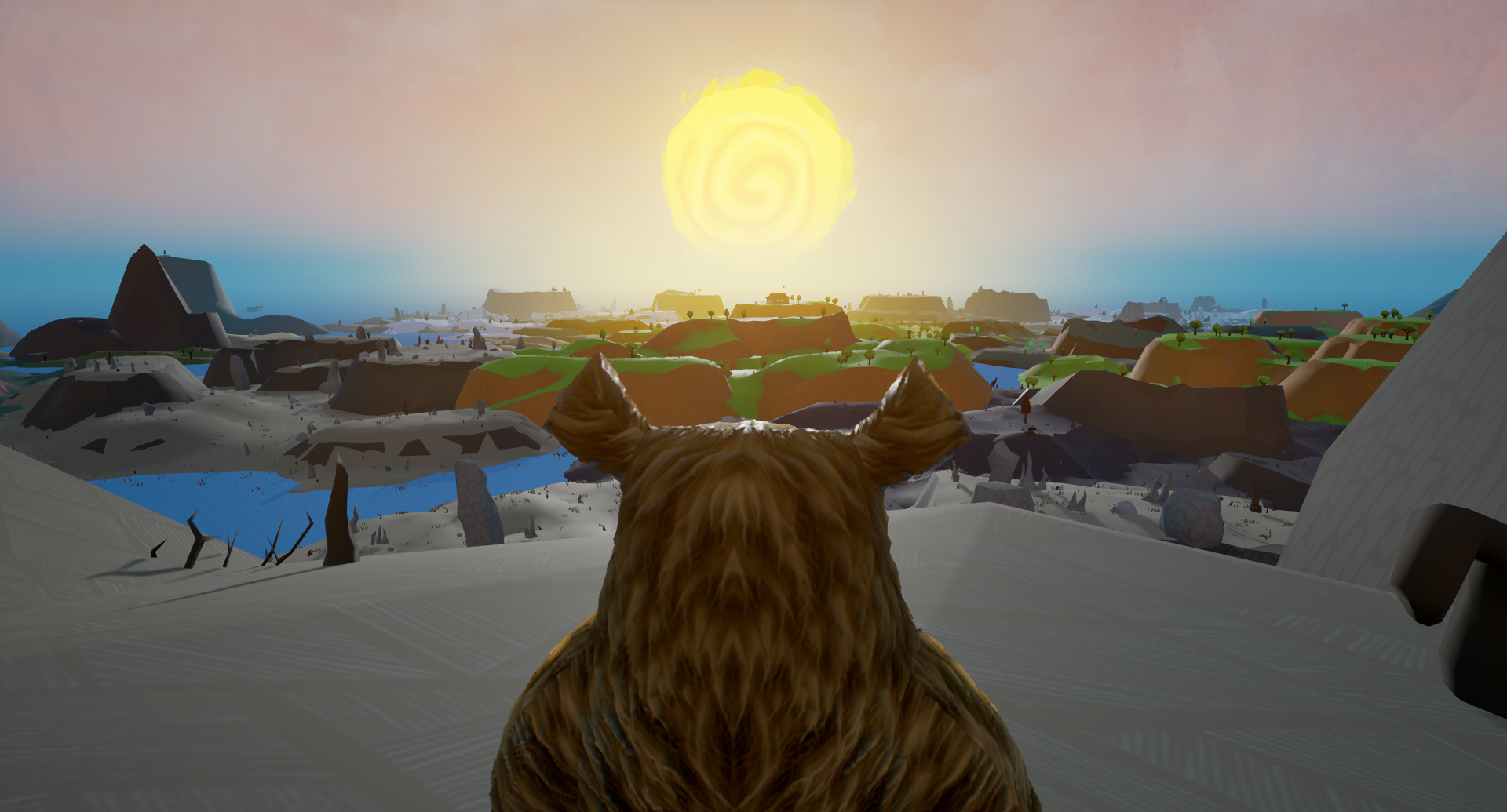
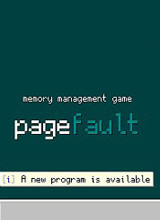

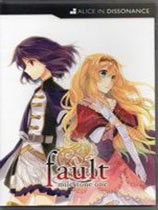

 相关攻略
相关攻略
 近期热点
近期热点